こんにちは。クリンクスデザインです。
WordPressでサイトやブログを運営していくと様々な内容の記事投稿をする事になりますが、カテゴリー設定はしていますか?
設定されているとジャンル毎に投稿記事が分類されてより見やすくなります。

カテゴリーは必須で設定した方がいいのでしょうか?

カテゴリーは私個人的に必ずしておく方が後々は必ず便利で、検索ユーザーにとっても管理者側の設定でもいい事だらけですね。
細かい設定などをしたいけど方法が分からないという方向けに今回は、カテゴリー設定方法などについて詳しく紹介したいと思います。
Contents
WordPressのカテゴリーとは?

投稿記事をジャンルごとに分類できる機能です。
投稿記事が少ないうちは、設定する必要はないかもしれませんが、投稿記事が増えてきた場合は、設定する事をおすすめします。
設定する理由
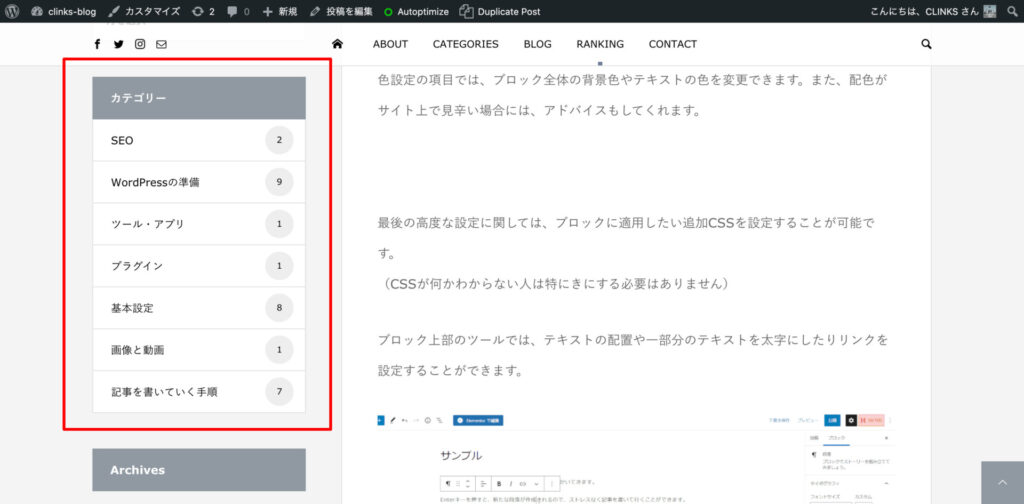
設定されているとブログやサイトが見やすくなりますし、長時間サイトやブログを見てくれる可能性も高まります。
さらに投稿記事の分類が上手くいっていると検索結果の上位にサイトやブログが表示されやすくなるからです。
詳しい設定方法
①WordPress の管理画面の左にある投稿をクリックしカテゴリーを開く

②設定画面が開くので、画面左側にある新規追加の名前の所に「表示する名前」を入力する

③スラッグには「表示する名前の英語」を入力する(例:美容ならBeauty)

④設定するのがサブカテゴリーの場合は「親」の所でメインカテゴリーを選ぶ
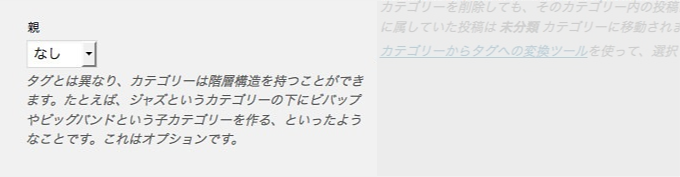
⑤説明も必要な場合は入力する(WordPressテーマによっては説明は非表示になる)

入力した内容に問題なければ「新規カテゴリーを追加」をクリック

⑦追加されると画面の右側に表示されカテゴリー設定が完了します。
ちなみにを編集したい場合は、画面の右側に表記されているカテゴリーにカーソルを近づけると、編集の表示がされるのでクリックすると良いです。
基本的には、設定が正しくされていると新規投稿画面の右側に設定画面が表示されるので、該当するカテゴリーにチェックを入れて公開してください。
カテゴリーを編集する方法
カテゴリー画面からクリックすると、「編集・クイック編集・削除」と表示されるので「編集」をクリックしよう。
もしカテゴリー名とカテゴリーURLだけ変更したいなら「クイック編集」、削除したいなら「削除」をクリックしよう。
次に編集画面にアクセスしたら変更したい項目を設定しよう。
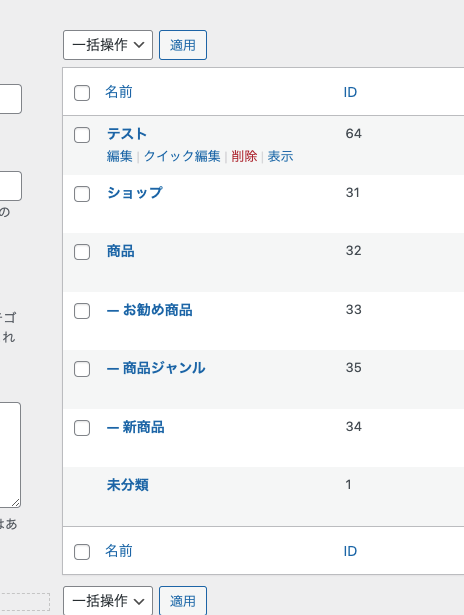
設定が完了したら必ず忘れずに「更新」をクリックして下さい。
新規作成した記事や既存のカテゴリーを設定する方法
ここでは新しく記事を作成する例を使ってカテゴリーの設定方法を紹介する。
まず管理画面の左メニューにある「投稿 → 新規追加」の順にクリックして新しい記事を作成する。 WordPress はデフォルトで下図の赤枠箇所にカテゴリーが表示されるので、この中のボックスにチェックを入れるだけだ。

もしカテゴリーが非表示になっていたら下図の「表示オプション」をクリックして、「カテゴリー」の項にチェックを入れよう。すると表示されるようになる。
次では記事に設定したカテゴリーを簡単に変更する方法を紹介する。
クイック編集を使った設定方法
クイック編集とは、記事のタイトルや日時、カテゴリーの設定だけしたい時に、すぐにアクセスして編集できる機能だ。
わざわざ一つひとつ記事にアクセスする必要がないので作業効率が上がる便利な方法だ。
クイック編集でカテゴリーを設定する方法
管理画面の左メニューの「投稿 → 投稿一覧」の順にクリックする。カテゴリーを設定したい記事にカーソルとあてると下図のように「クイック編集」が表示されるのでクリックしよう。
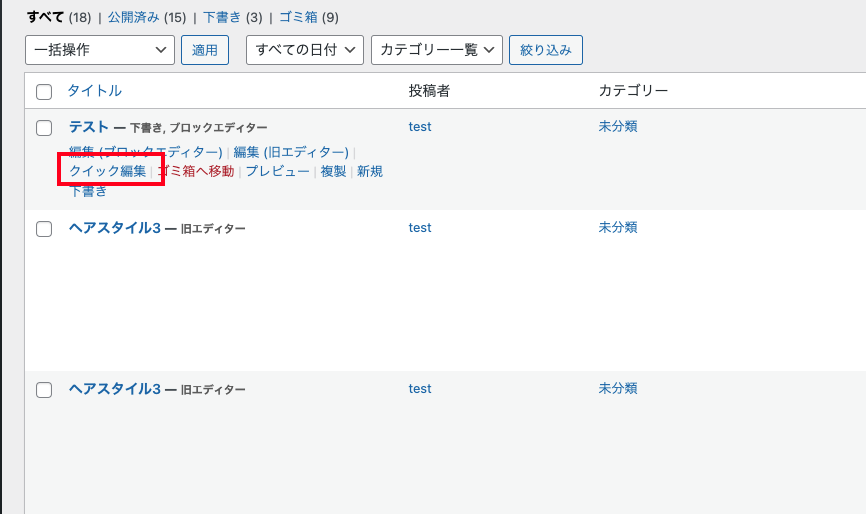
クイック編集画面が表示されるので、赤枠内のカテゴリーにチェックを入れる。

設定したら「更新」ボタンをクリックすると完了だ。
カテゴリーとタグの違い
WordPressには、今回紹介したカテゴリーとタグの機能があります。
それぞれの違いは、カテゴリーは、ファイルでタグは、付箋の役割を果たします。
投稿記事の大まかな分類をカテゴリーでして、さらに細かいファイルの分類をタグでします。
カテゴリー関係なく同じタグがついている投稿記事だけを一覧で表示できたりするため見やすくなります。
サイドバーのカテゴリーの並び替える方法
サイドバーのカテゴリーを並び替える方法はプラグインを使う。
「プラグイン」→「新規追加」からプラグインを追加しよう。
使うプラグインは「Category Order and Taxonomy Terms Order」だ。
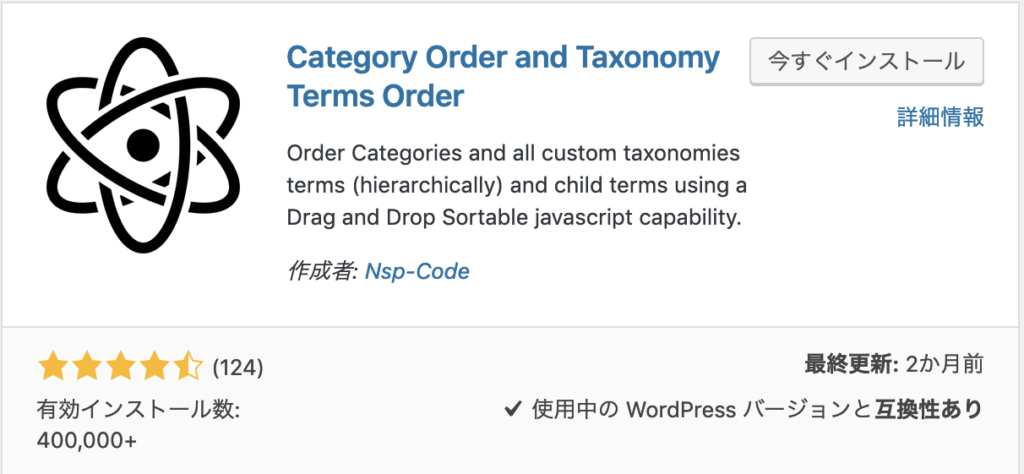
このプラグインを使うことでドラッグ&ドロップで簡単に並べ替えをすることが可能だ。
プラグインを使わなくても変更をすることは可能だがHTMLの知識が必要になる。その為今回は簡単なプラグインを使った方法を紹介する。
プラグインをインストール後、有効化すると投稿の欄に「Taxonomy Order」という文字が表示される。
まとめ
いかがでしたでしょうか?
ブログ記事や商品などのカテゴリーが増えて来るととても、記事の仕分けが重要になってきます。
シンプルにわかりやすく調べたい記事を見つけてもらうにはこのカテゴリーは必ず設定をして置くほうがよい機能だと思います。
是非この記事を参考に設定をしてみて下さい。


